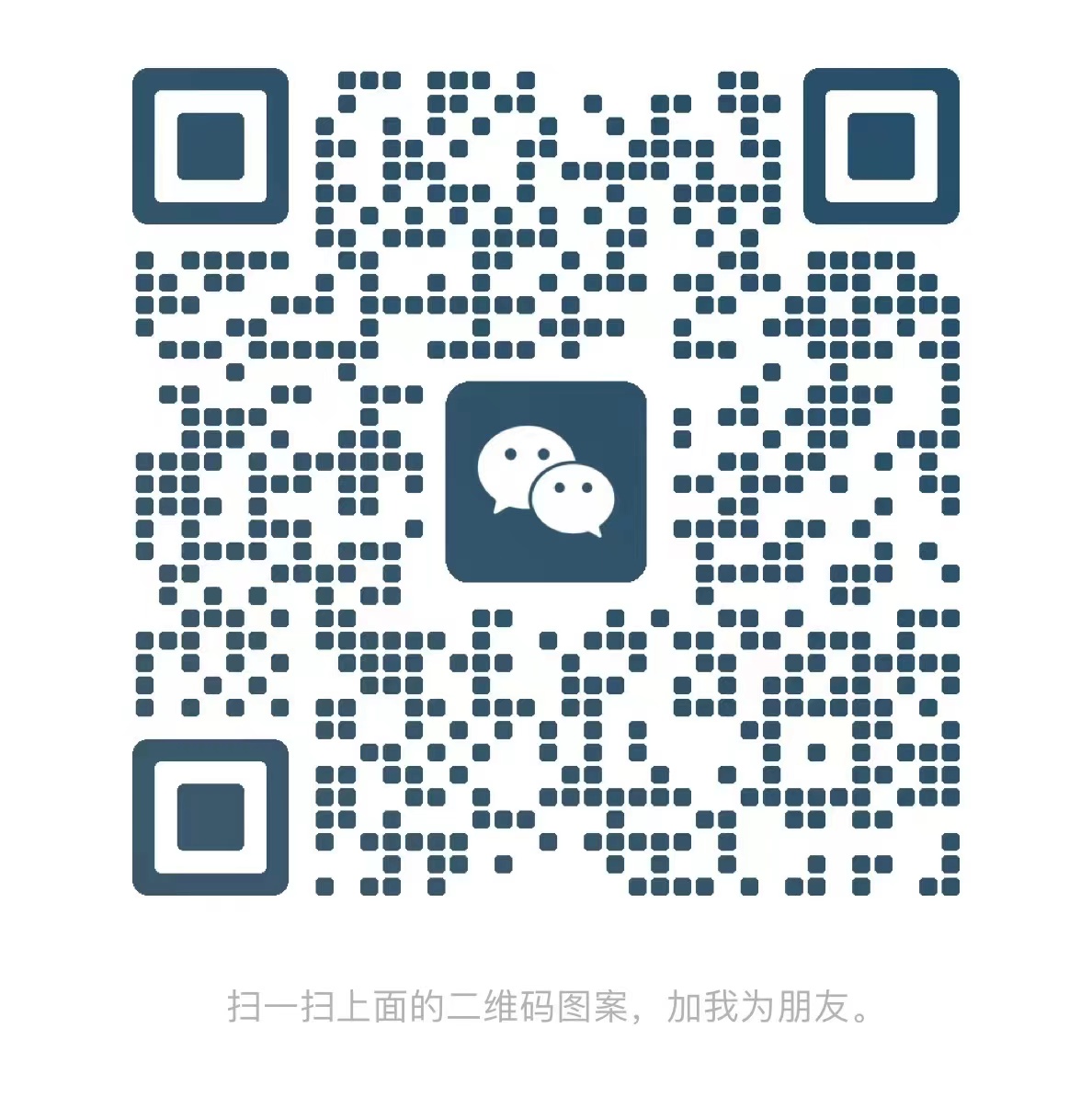距·离·展·会·开·幕
3D打印机产品倍出,品种也繁多,很多人在刚开始接触3D打印的时候并不知道其区别,市场上对于FDM大多品种分为工业级、桌面级和高精度等等,就拿工业级和桌面级相比较来说,工业级适合大型玩具、工艺礼品、桌椅板凳等家居用品和建筑模型等等;桌面级适合小型玩具、文具、礼品、家具用品和小型建筑等等。
除去有工业需求和对产品有要求会选择工业级3D打印机,大部分的个人或微工厂都会选择桌面级的3D打印机,因为比起工业级的,桌面级从尺寸到打印产品都较为契合个人和微工厂等。
DIY对于产品来说有较多要求,需要产品能有多重性,所以我选择的是文搏智能三合一式的3D打印机超级助手,即可3D打印又可激光打标和激光切割,能够满足DIY的多种需求性。
说这么多,我们现在就来看一下吧,超级助手的设备尺寸为308*340*425,成型尺寸为155*155*205,拿到手时的包装采用的是硬纸盒,能够良好的避免外界一些冲击力。

打开纸箱后,顶部有两个纸盒,较大的纸盒装的是3D打印机相关配件,盒子底部就是3D打印机了,旁边有两个抗压珍珠棉,拿出时握住3D打印机的提手慢慢抽出即可。


打开装有3D打印机相关配件的大纸盒,里面有电源线、适配器、3D打印材料(大约为50g)、USB数据线、3D打印板、激光雕刻板、雕刻专业木板、激光防护眼镜、挂料支架、读卡器、SD卡、套筒外六角扳手、一个五金工具袋、固体胶、夹子和导管线。

看完超级助手的后,连上电源来看下实体操作吧,因为示范的3D打印机是英文版本,所以显示器也是英文,虽然是英文的,但是也很容易操作上手的,而且超级助手也有中文版本。
将挂料件安装在3D打印机的提手上材料接上电源,打开开机电源,电源为100-240V。


开机后选择更换材料,3D打印机会自动升温,然后根据页面显示进行退换料的操作,需要更换材料时需要注意先退料后再进料。

选择后喷头会自动升温进行预热,升温至209后便会回退,屏幕将会再次显示提醒将材料插入送料器。


按住插料口的白色按钮插入材料后,点击按钮,屏幕将会显示进入材料,插料口在快速转动时就代表材料正在进入。


快速进料后,喷嘴会出现一段吐丝,这时可看出料是否均匀,均匀的话清理后便可开始打印。

但是这时如果喷嘴没有进行吐丝,说面材料还未完全进入到3D打印机,可以手动按住插料口推进材料。

做完这些3D打印机的材料以后,点击按钮,回到主屏幕,插入SD卡则返回打印文件菜单。

这时可在3D打印板上在需要打印的区域均匀的涂上固体胶,但是要注意的一点是固体胶不宜涂抹太多,不然可能会导致模型难以拆卸。

将3D打印板涂完以后便可在SD卡槽里插入保存文件的SD卡,选择想要打印的文件,在这里要注意的是超级助手为三合一式的,也带有打标功能,所以在选择文件是后缀为.gcode则是3D打印文件,.g则是打标文件。

选择完成后3D打印机便进入打印作态。

等3D打印机喷头复位,将产品与3D打印板分离开,一个完整的产品就打印出来了,下面是用超级助手打印的一套小家具。

这是一套家具场景作品,既能当摆设又能当脑和动手,看完这个作品,心动了么,DIY爱好者赶快购买一套试一下吧。
更多信息请查看企业专区:http://www.ceiea.com/cp49919
(来源:广州市文搏智能科技有限公司 )



 18001837009(同微信号)
18001837009(同微信号) 2596074909@qq.com
2596074909@qq.com